หากคุณเป็นผู้ใช้ Windows 11 คุณอาจสงสัยว่าทำไมคุณถึงต้องการติดตั้งธีมบนคอมพิวเตอร์ของคุณ คำตอบนั้นง่ายมาก: ธีมช่วยให้คุณปรับแต่งเดสก์ท็อปของคุณ แสดงสไตล์และความชอบของคุณ และทำให้ประสบการณ์ผู้ใช้สดชื่นขึ้น
การเปลี่ยนพื้นหลัง สี และองค์ประกอบภาพอื่นๆ ของเดสก์ท็อป จะทำให้คุณสร้างรูปลักษณ์ที่มีเอกลักษณ์และน่าดึงดูดซึ่งสะท้อนถึงอารมณ์ รสนิยม หรือความต้องการในการทำงานของคุณ
ในบทช่วยสอนนี้ เราจะสำรวจวิธีการต่างๆ ในการติดตั้งธีมฟรีและธีมที่ซ่อนอยู่บนคอมพิวเตอร์ Windows 11 ของคุณ และแสดงวิธีการติดตั้งอย่างรวดเร็วและปลอดภัย
ที่เกี่ยวข้อง: ใช้ Windows 10 หรือไม่ ลองดูการรวบรวม ธีมยอดนิยมสำหรับเดสก์ท็อป Windows 10.
ของเราวิธีสลับธีมบน Windows 11
Windows 11 มาพร้อมกับธีมเริ่มต้นจำนวนหนึ่งที่คุณสามารถสลับไปมาได้อย่างง่ายดาย หากต้องการไปที่หน้าจอการจัดการธีมของ Windows 11 คุณต้อง:
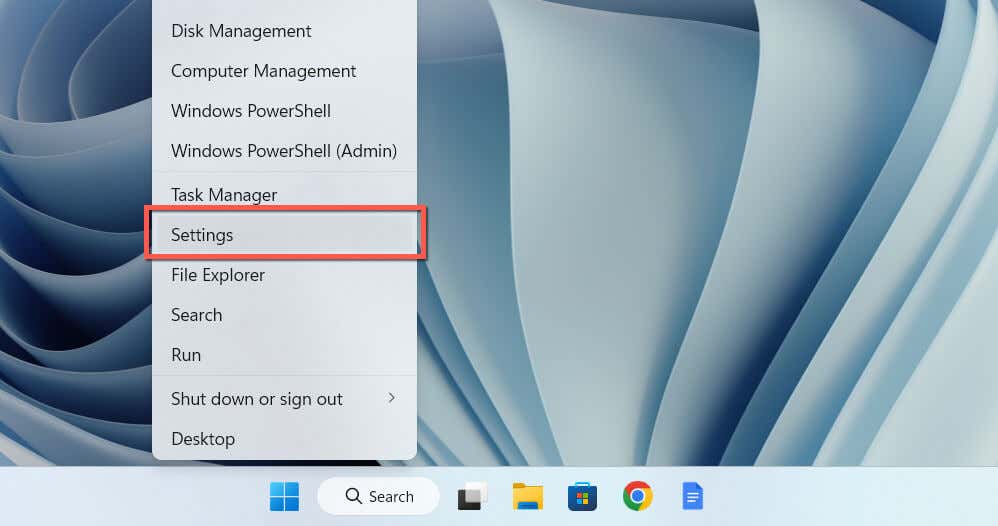
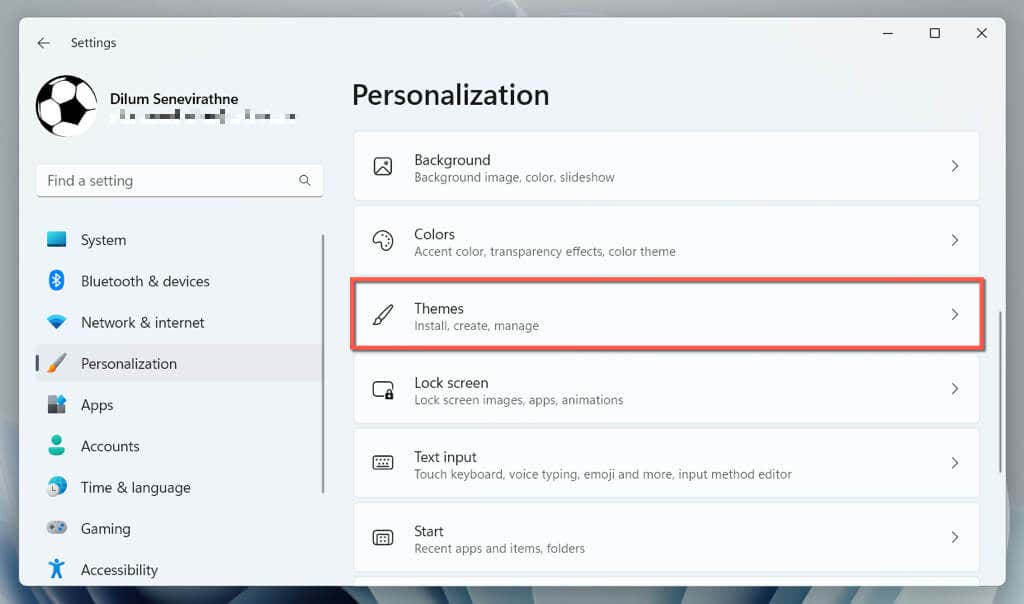
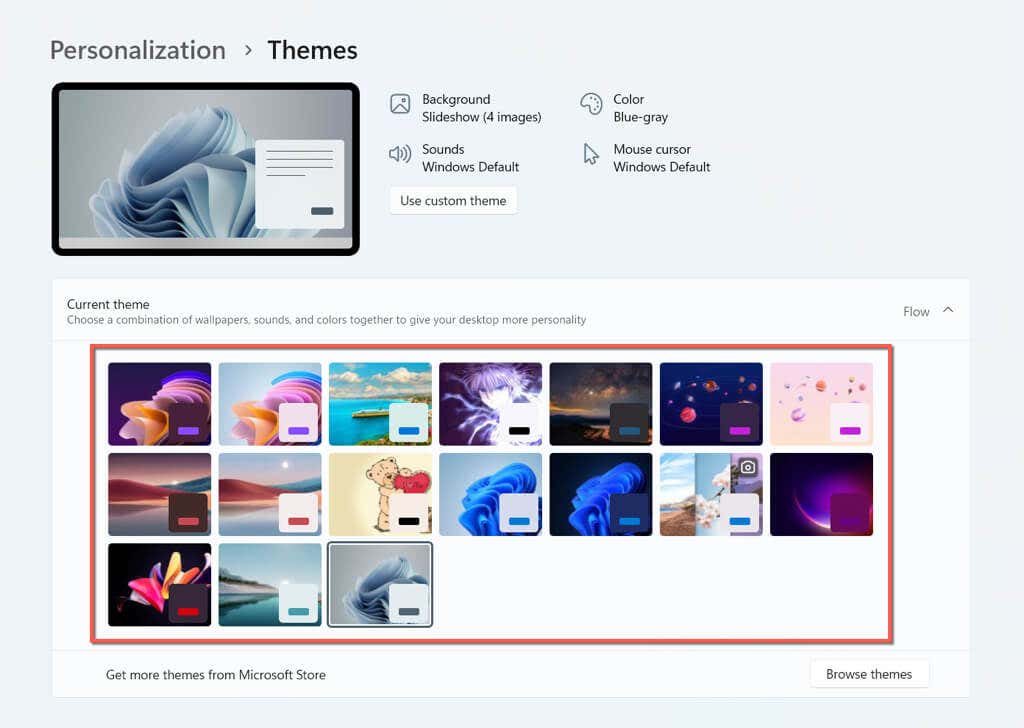
คุณควรเห็นรายละเอียดที่เกี่ยวข้องทั้งหมดที่เกี่ยวข้องกับธีมที่เลือกที่ด้านบนของหน้าต่าง เช่น จำนวนวอลเปเปอร์เดสก์ท็อป สีสำหรับเคอร์เซอร์ แถบงาน และหน้าต่าง ฯลฯ คุณยังสามารถปรับแต่งแง่มุมต่างๆ ของธีมได้ เช่น การหมุนพื้นหลังและสีเฉพาะจุดที่ใช้งานอยู่
วิธีการติดตั้งธีมจาก Microsoft Store
Microsoft Store มีธีมฟรีมากมายจาก Microsoft ที่คุณสามารถติดตั้งบนคอมพิวเตอร์ของคุณได้อย่างง่ายดาย หากต้องการดู ดาวน์โหลด และนำไปใช้:
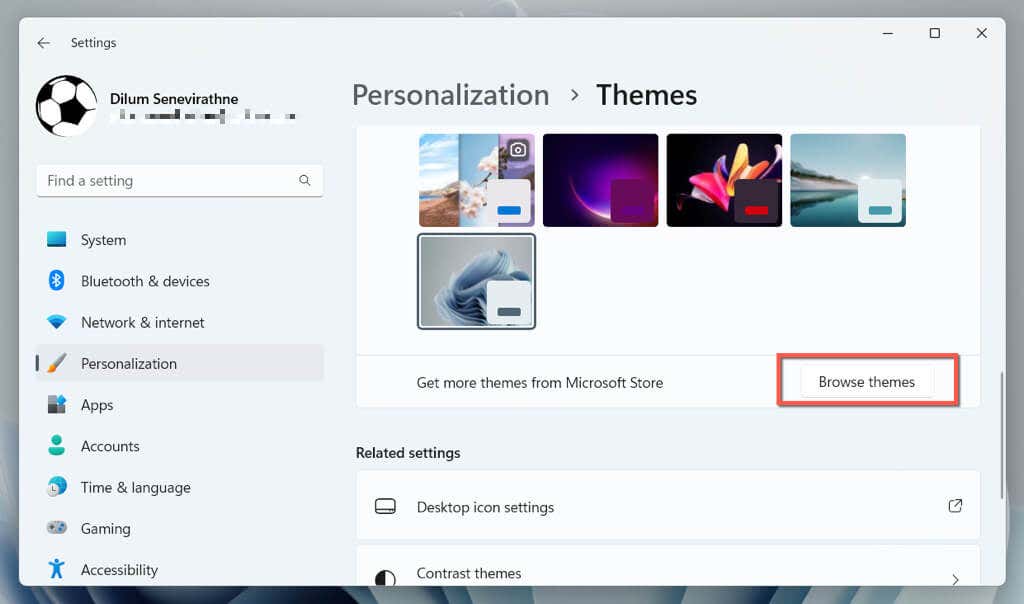
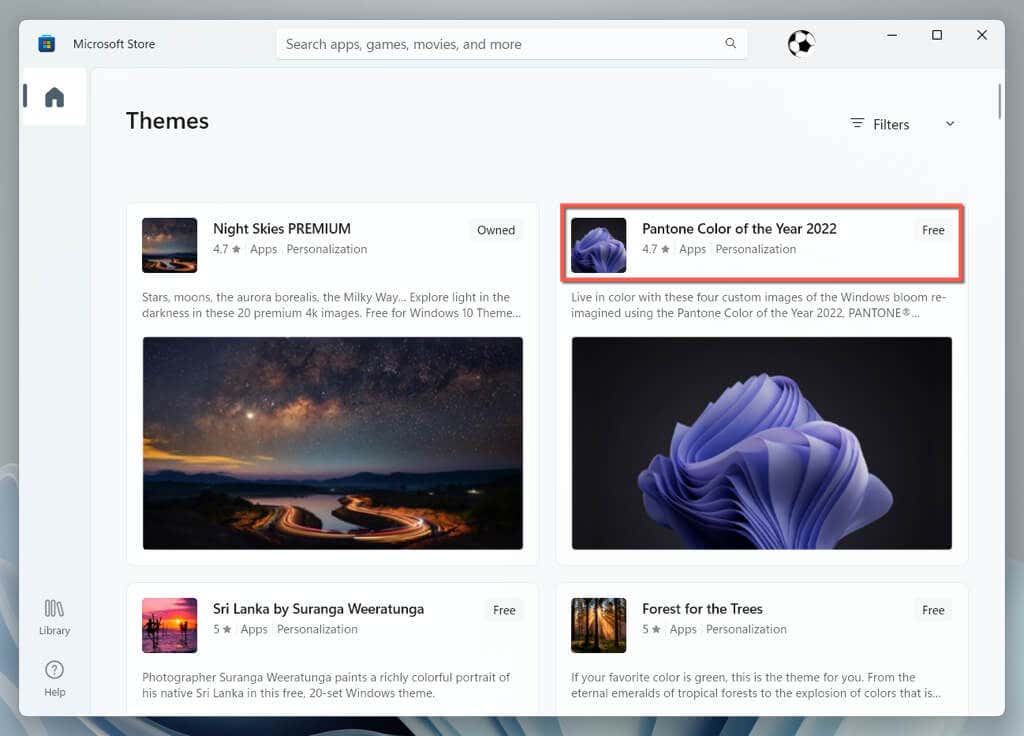
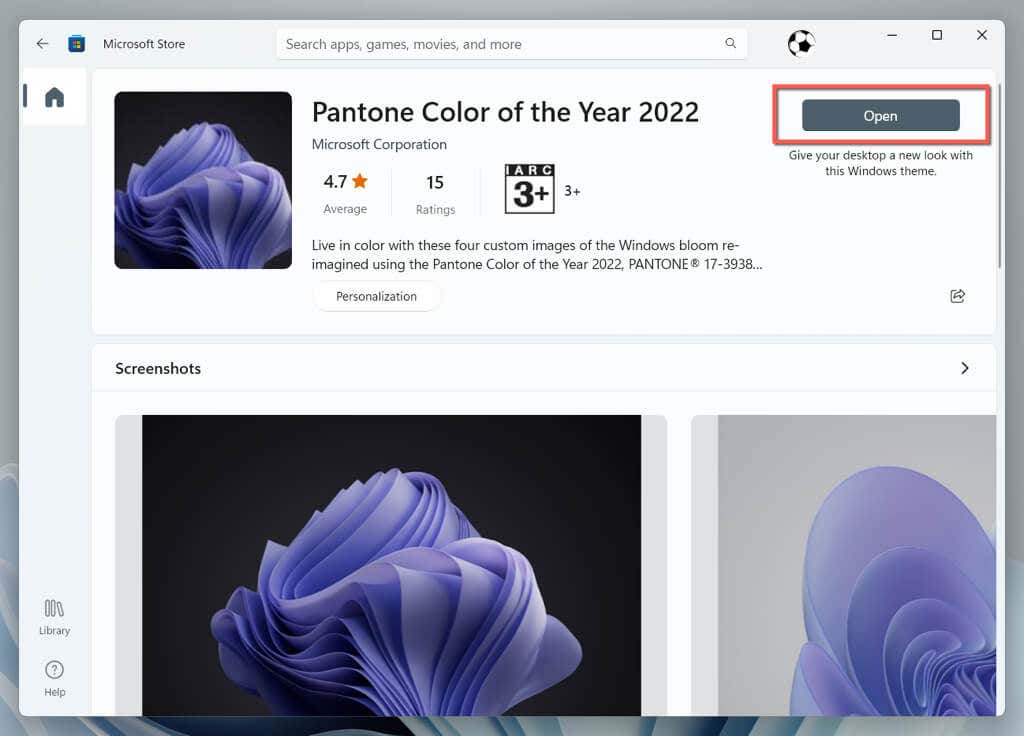
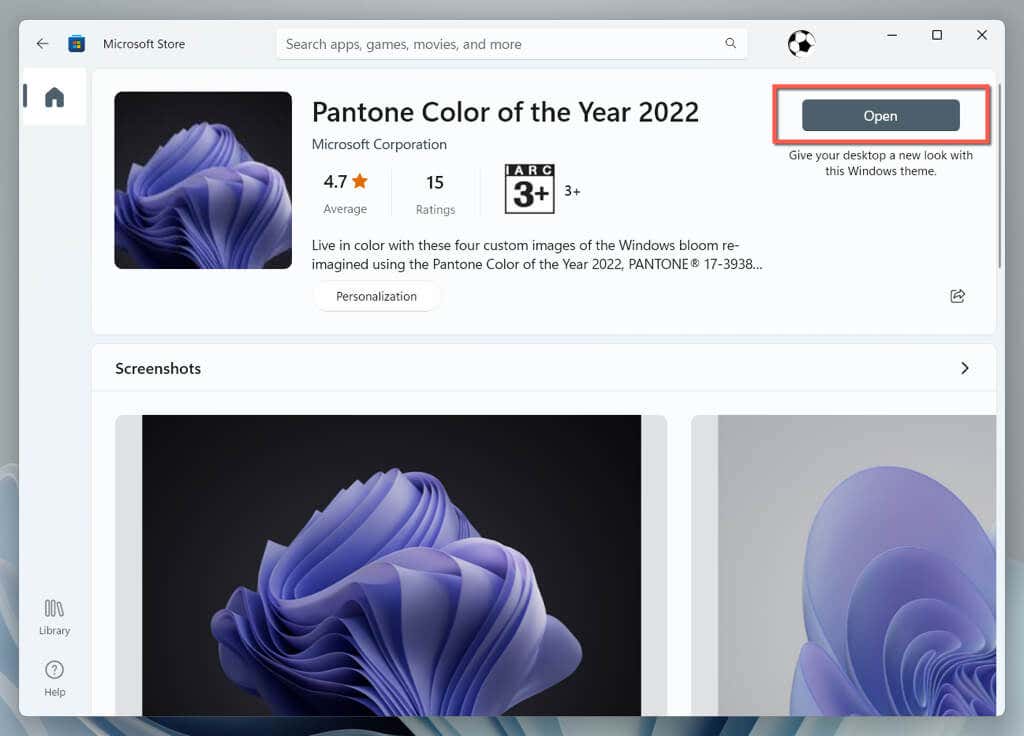
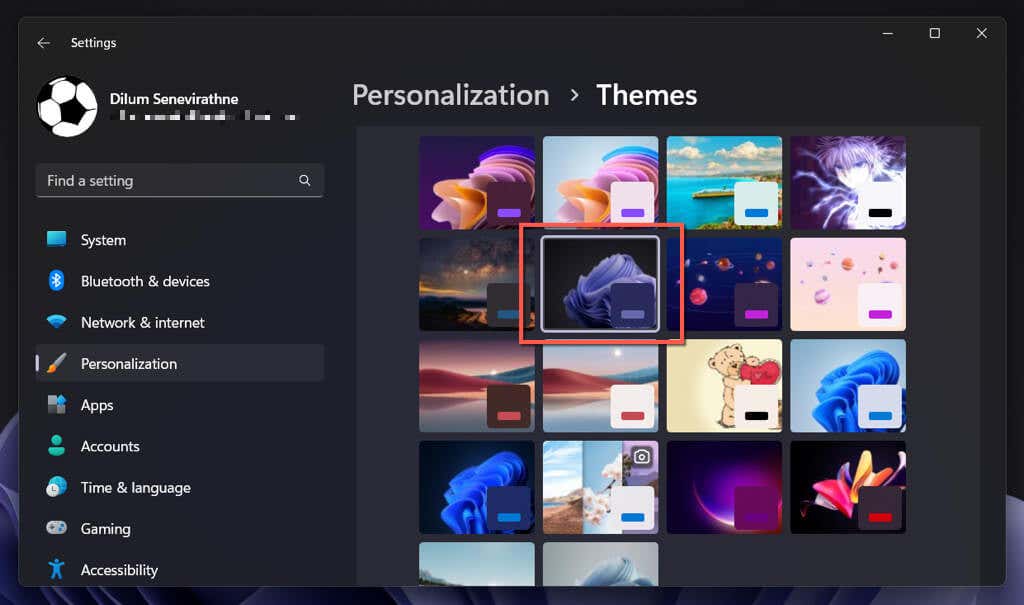
วิธีดาวน์โหลดและติดตั้งธีมจาก Microsoft
หากคุณมี ปัญหาในการใช้ Microsoft Store คุณสามารถดาวน์โหลดและติดตั้งธีม Windows 11 ได้โดยตรงผ่านทางเว็บไซต์ Microsoft โดยมีวิธีการดังนี้:
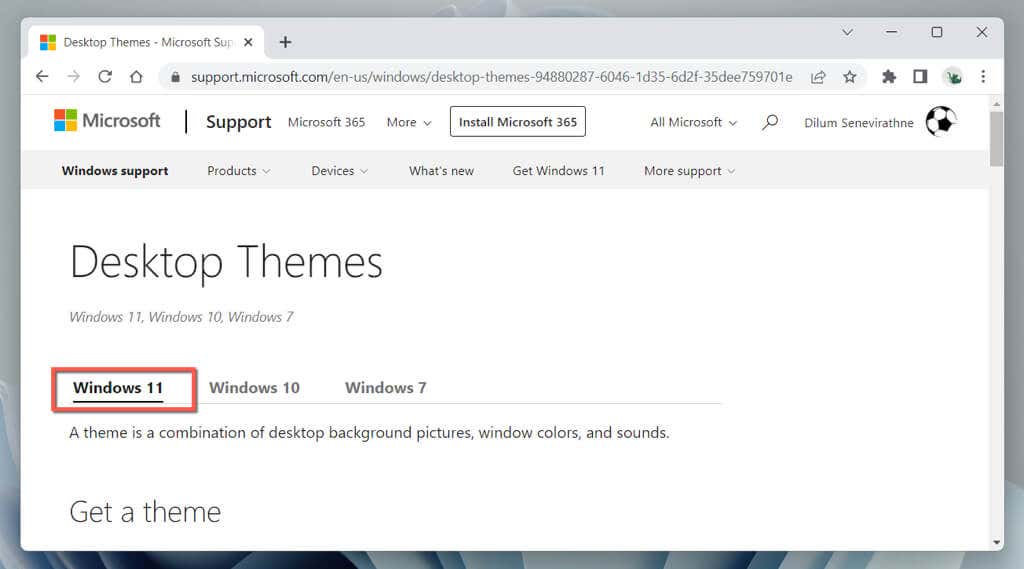
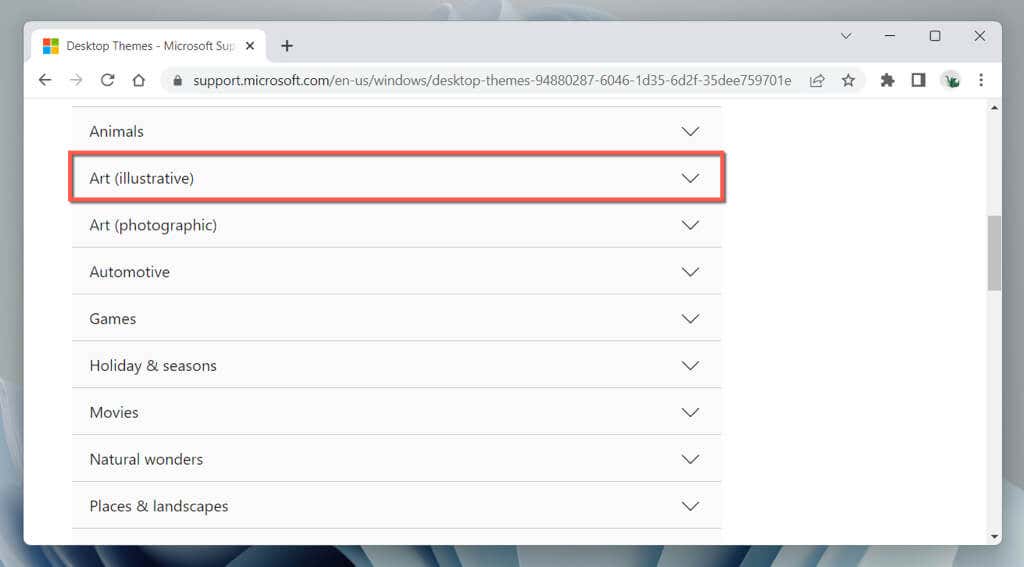
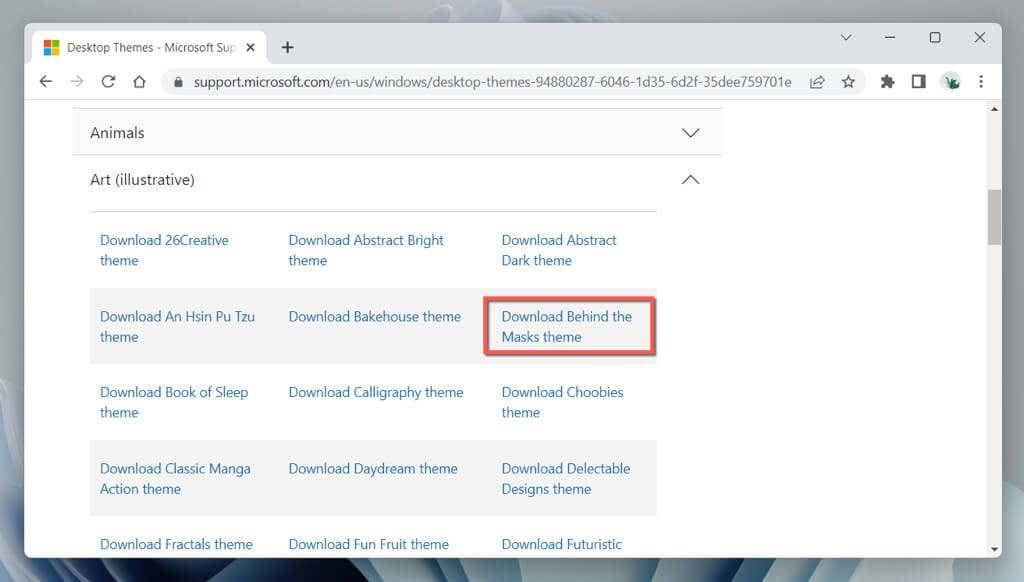
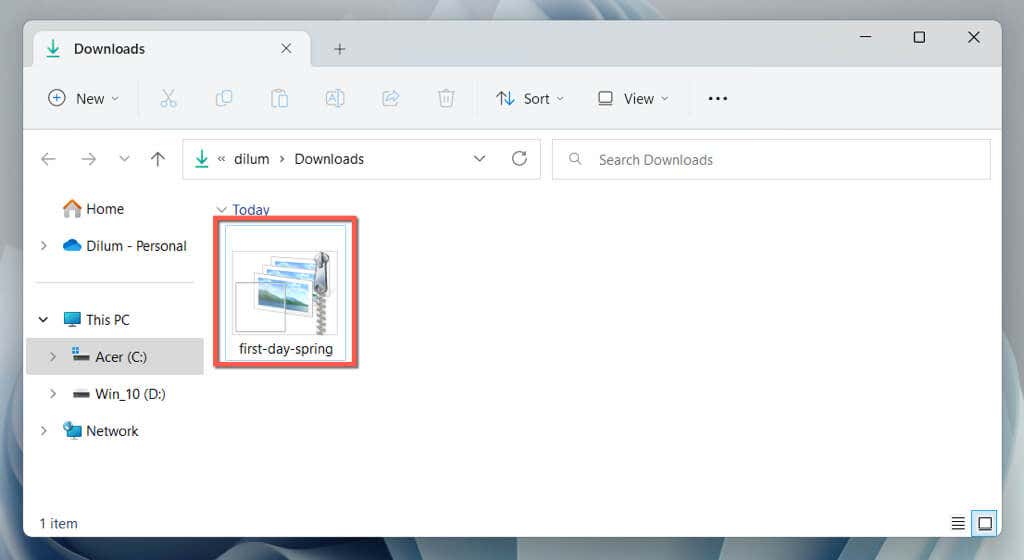
Windows 11 ควรใช้ธีมโดยอัตโนมัติ หากไม่เป็นเช่นนั้น ให้ไปที่หน้าจอการจัดการธีมและเลือกธีมใต้ส่วนธีมปัจจุบัน
วิธีดาวน์โหลดธีมผ่านเว็บไซต์บุคคลที่สาม
นอกเหนือจากหน้า Microsoft Store และธีมเดสก์ท็อปของ Microsoft แล้ว คุณยังสามารถรับธีมของบุคคลที่สามได้ฟรีมากมายจากแหล่งดาวน์โหลดต่างๆ ผ่านทางอินเทอร์เน็ต เช่น Themepack.me, WindowsThemePack.com และ Themes10.win.
ต่อไปนี้เป็นวิธีดาวน์โหลดและติดตั้งธีมจากเว็บไซต์บุคคลที่สาม:
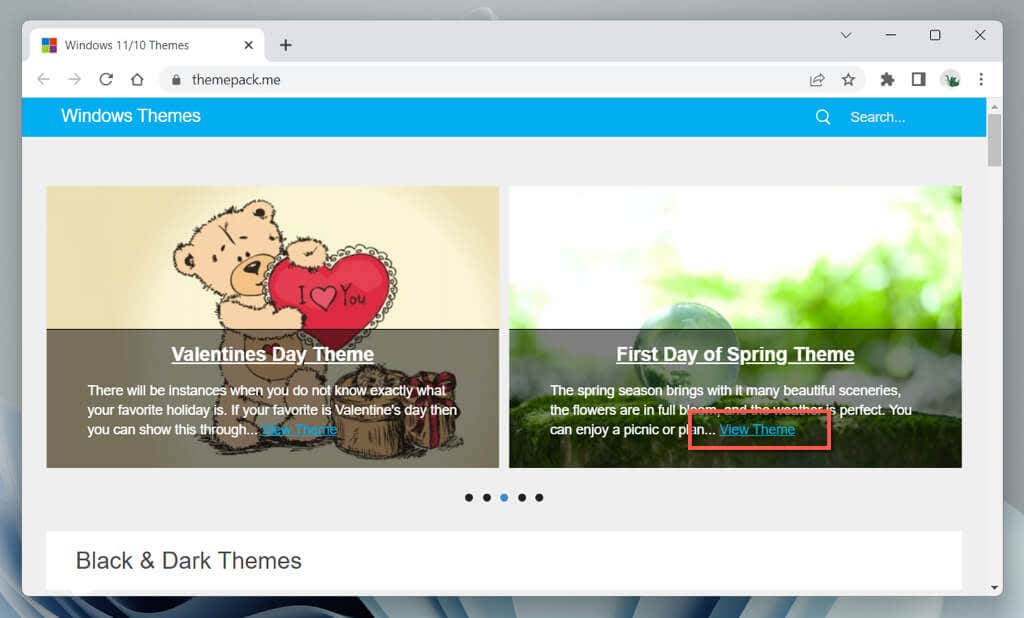
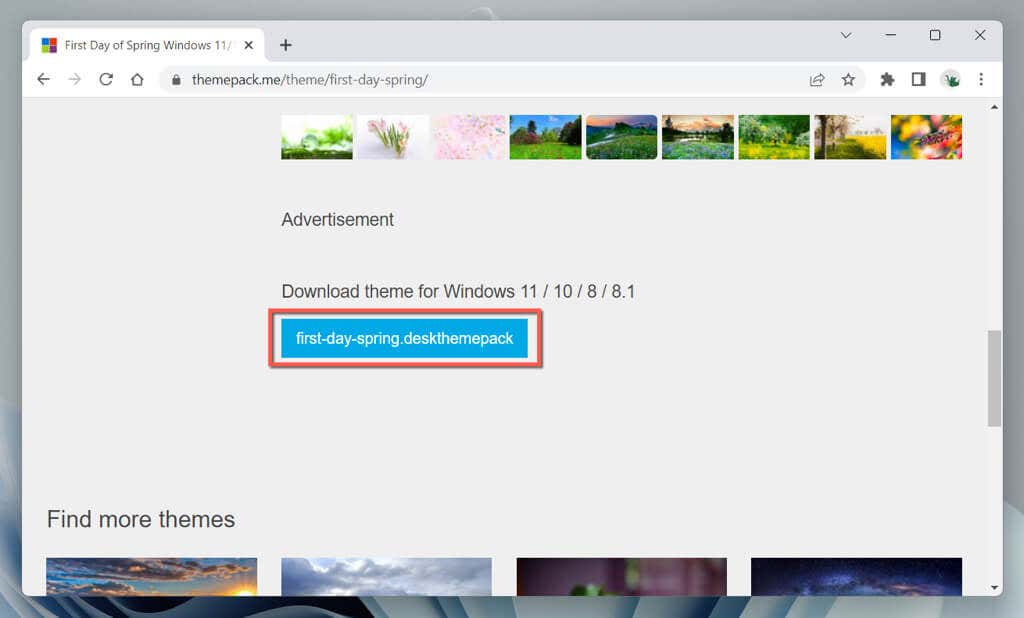
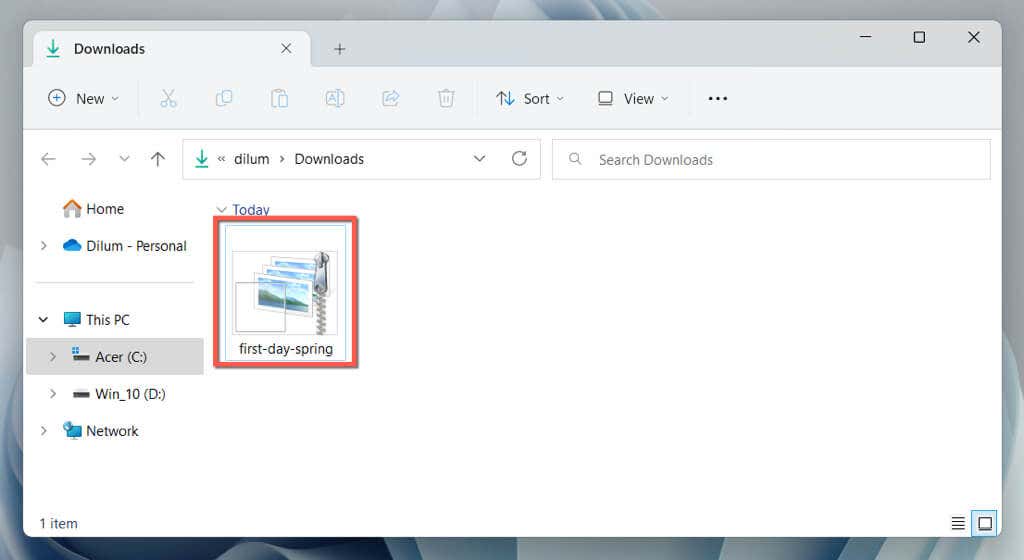
หาก Windows 11 ไม่ใช้ธีมโดยอัตโนมัติ ให้สลับไปใช้ธีมด้วยตนเองผ่านหน้าจอการจัดการธีม
วิธีเปิดใช้งานธีม Windows 11 Education ที่ซ่อนอยู่
หากคุณใช้ Windows 11 22H2 หรือใหม่กว่า คุณสามารถปลดล็อกธีม Windows ที่ซ่อนอยู่ซึ่งเป็นฟีเจอร์ใหม่ที่เป็นเอกสิทธิ์ของระบบปฏิบัติการรุ่น Education ได้ผ่านการแฮกรีจิสทรี
ถึง ตรวจสอบเวอร์ชัน Windows 11 ของคุณ ให้เปิด เมนู Startพิมพ์ winverและเลือก OKหากคุณใช้ระบบปฏิบัติการเวอร์ชันเก่า ให้ไปที่ การตั้งค่า>Windows Updateเพื่ออัปเดต
หมายเหตุ: การแก้ไข รีจิสทรีของ Windows ไม่ถูกต้องอาจทำให้ระบบไม่เสถียร เราขอแนะนำให้คุณ สำรองข้อมูลรีจิสทรีของระบบ ก่อนที่จะดำเนินการต่อ
หากต้องการเปิดใช้งานธีมการศึกษาที่ซ่อนอยู่ใน Windows 11:
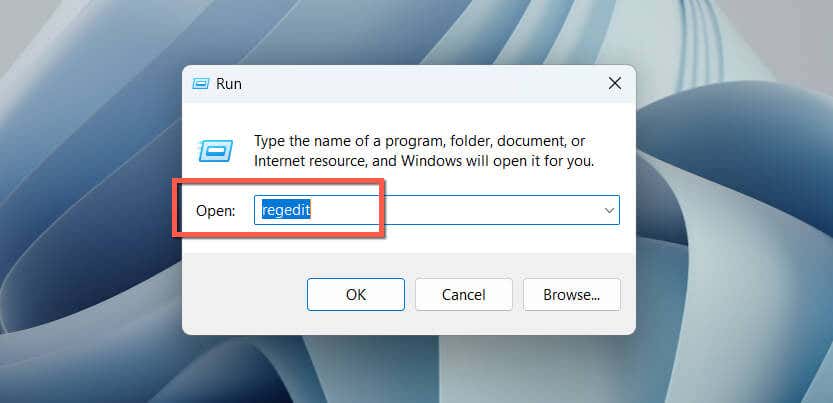
HKEY_LOCAL_MACHINE\SOFTWARE\Microsoft\PolicyManager\current\device

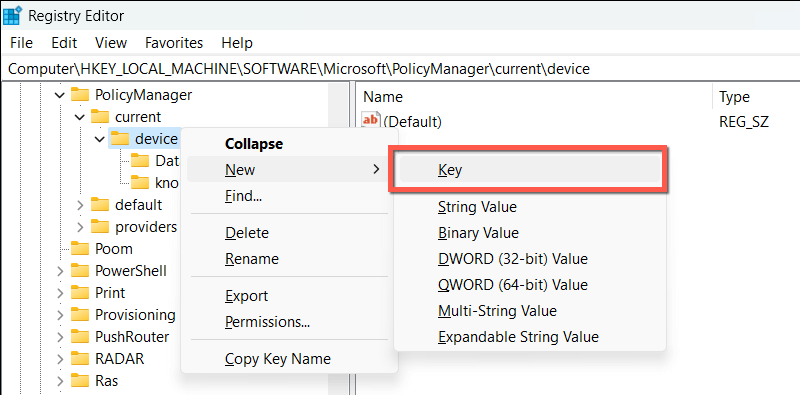
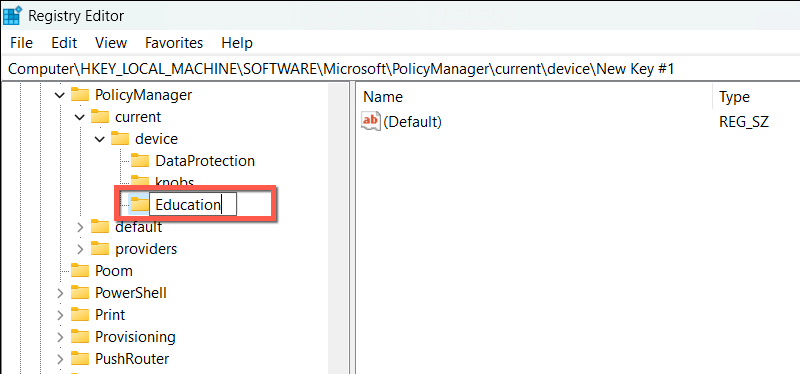

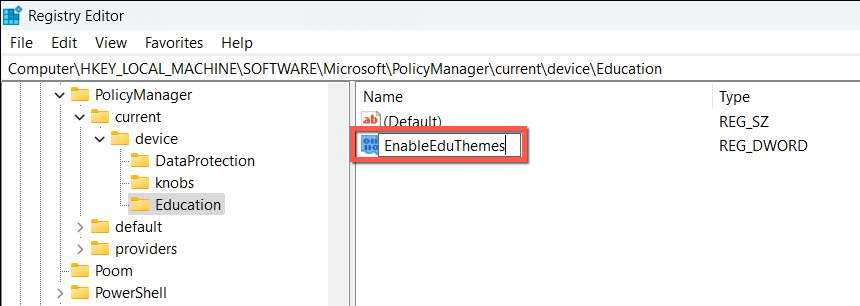
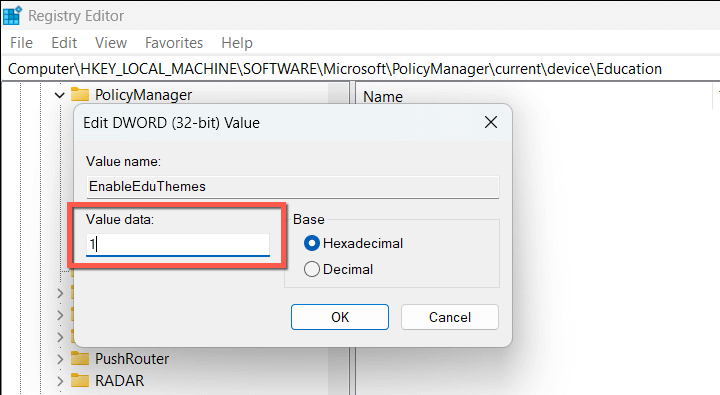
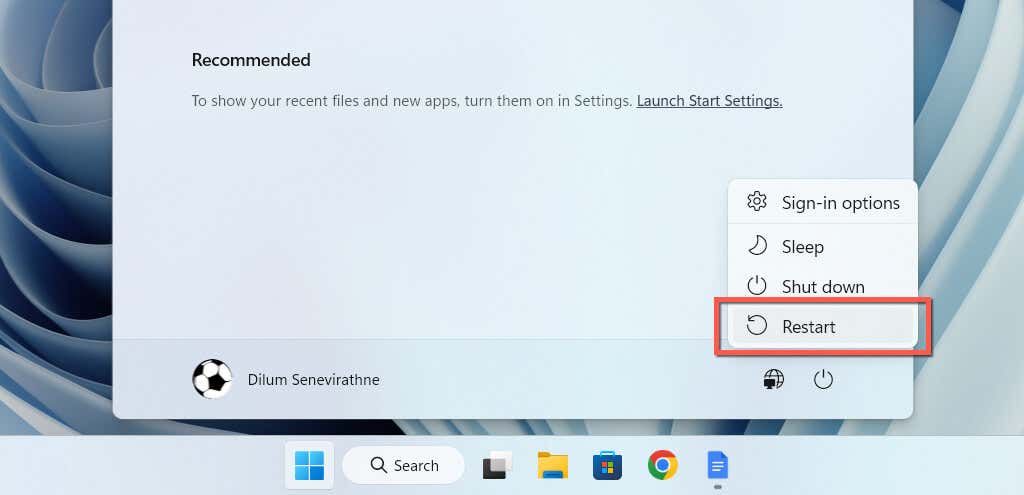
ไปที่หน้าจอการจัดการของธีมใน Windows 11 และคุณควรจะสามารถค้นหาธีมใหม่ได้ในส่วน ธีมปัจจุบัน.
ใช้ธีมเพื่อปรับแต่งประสบการณ์ Windows 11 ของคุณ
โดยการปฏิบัติตามวิธีการที่เราได้แบ่งปัน คุณสามารถเข้าถึงธีมฟรีและธีมที่ซ่อนอยู่สำหรับพีซีของคุณได้อย่างสะดวกสบาย ตั้งแต่ฉากธรรมชาติไปจนถึงการออกแบบแนวนามธรรม คุณสามารถเลือกธีมที่เหมาะกับคุณได้ ทดลองใช้งานและเพลิดเพลินไปกับความคิดสร้างสรรค์และประสิทธิภาพการทำงานระดับใหม่บน Windows 11
.